![]()
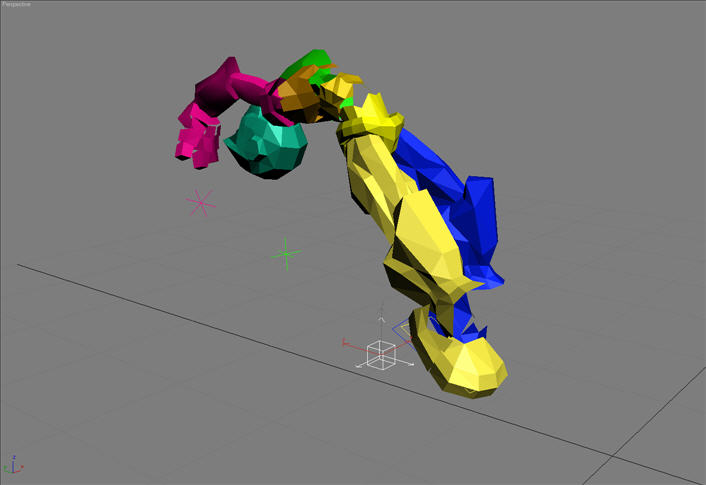
Sie können das Transformationsgizmo verschieben und drehen, um die Position und Richtung eines Animations-Clips zu ändern. Es sieht aus, als ob die Figur mit dem Transformationsgizmo verknüpft wäre, sie ist es jedoch nicht. Jeder Layer verfügt über sein eigenes Transformationsgizmo. Das Transformationsgizmos dient hauptsächlich zur Wiederverwendung von Animationen durch Verschieben und Drehen im Raum.
Der Name des Transformationsgizmos lautet jeweils "[Name des aktuellen Animationslayers]Transform". Wenn Sie einen Animationslayer umbenannt haben, können Sie den Namen des zugehörigen Transformationsgizmos aktualisieren, indem Sie die Schaltfläche "Layer-Transformationsgizmo anzeigen" deaktivieren und wieder aktivieren.
Transformationsgizmos sind nur für absolute Layer verfügbar, und jeder absolute Layer kann sein eigenes Transformations-Gizmo besitzen.
Bei der Animation des Transformationsgizmos können keine benutzerdefinierten Controller zugewiesen werden, und das Gizmo kann nicht mit anderen Objekten verknüpft werden. Bei der Animation des Transformationsgizmos empfiehlt es sich, auf Animation der Rotation zu verzichten. Wenden Sie nur einfache Animationstechniken an. Dies ist keine Methode für allgemeine Animationszwecke.
Erstellen des Transformationsgizmos
Es gibt drei verschiedene Möglichkeiten zum Erstellen eines Transformationsgizmos:
- Transformationsgizmo unter dem Becken:
 Klicken Sie auf die Schaltfläche "Layer-Transformationsgizmo anzeigen". Dadurch wird ein Transformationsgizmo mit einem bestimmten Versatz vom Becken erstellt, der durch die Stellung im Einrichtungsmodus bestimmt wird. Der Versatz entspricht dem Abstand des Beckens vom Ursprung. Im Animationsmodus wird dieser Versatz immer eingehalten, auch dann, wenn das Becken nach unten bewegt wird. Es kann also z. B. vorkommen, dass das Transformationsgizmo unterhalb der Füße erstellt wird.
Klicken Sie auf die Schaltfläche "Layer-Transformationsgizmo anzeigen". Dadurch wird ein Transformationsgizmo mit einem bestimmten Versatz vom Becken erstellt, der durch die Stellung im Einrichtungsmodus bestimmt wird. Der Versatz entspricht dem Abstand des Beckens vom Ursprung. Im Animationsmodus wird dieser Versatz immer eingehalten, auch dann, wenn das Becken nach unten bewegt wird. Es kann also z. B. vorkommen, dass das Transformationsgizmo unterhalb der Füße erstellt wird. - Transformationsgizmo an der Position eines Bones: Wenn Sie auf die Schaltfläche "Layer-Transformationsgizmo anzeigen" klicken und dabei die Taste
 gedrückt halten, erstellt CAT das Transformationsgizmo an der Position des ausgewählten Bones.
gedrückt halten, erstellt CAT das Transformationsgizmo an der Position des ausgewählten Bones. Wenn Sie z. B. den Fuß der Figur auswählen,
 gedrückt halten und auf die Transformationsgizmo-Schaltfläche klicken, erscheint der Knoten genau an der Position des Fußes. Sie könnten dann einen anderen Layer markieren, wieder
gedrückt halten und auf die Transformationsgizmo-Schaltfläche klicken, erscheint der Knoten genau an der Position des Fußes. Sie könnten dann einen anderen Layer markieren, wieder  gedrückt halten und das Transformationsgizmo dieses Layers aktivieren. Jetzt können Sie die Fußposition in beiden Layern mit dem Ausrichtungswerkzeug von 3ds Max angleichen.
gedrückt halten und das Transformationsgizmo dieses Layers aktivieren. Jetzt können Sie die Fußposition in beiden Layern mit dem Ausrichtungswerkzeug von 3ds Max angleichen. - Transformationsgizmo am Ursprung: Wenn Sie auf die Schaltfläche "Layer-Transformationsgizmo anzeigen" klicken, während Sie
 gedrückt halten, erscheint der neue Knoten am Weltursprung (0,0,0). Wenn Sie anschließend den Knoten verschieben, zeigt die Koordinatenanzeige (die X/Y/Z-Felder am unteren Rand des Programmfensters) an, wie viel Transformation auf den Layer angewendet wurde.
gedrückt halten, erscheint der neue Knoten am Weltursprung (0,0,0). Wenn Sie anschließend den Knoten verschieben, zeigt die Koordinatenanzeige (die X/Y/Z-Felder am unteren Rand des Programmfensters) an, wie viel Transformation auf den Layer angewendet wurde. Sie könnten beispielsweise eine Gehzyklusschleife laden und ihn um genau 60 Einheiten vorwärtsbewegen, da dies der Länge der Schleife entspricht.
Vorgehensweise
Verwenden Sie das Transformationsgizmo, um Ihre Animationslayer im Ansichtsfenster zu transformieren. Zu den Möglichkeiten gehören Verschieben, Drehen und Skalieren der Daten, sowohl gleichmäßig als auch nicht gleichmäßig. Das Layer-Transformationsgizmo ist besonders für die Angleichung von Clips zur Überblendung nützlich.
So transformieren Sie Animationslayer mit dem Layer-Transformationsgizmo:
- Wählen Sie in der Liste des Layer-Managers den zu transformierenden Layer aus.
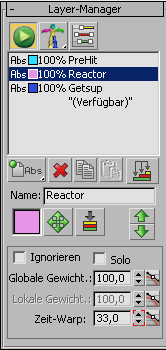
- Klicken Sie auf
 (Layer-Transformationsgizmo anzeigen).
(Layer-Transformationsgizmo anzeigen). Das Gizmo erscheint an der Standardposition im Ansichtsfenster: zwischen den Füßen des Rigs.
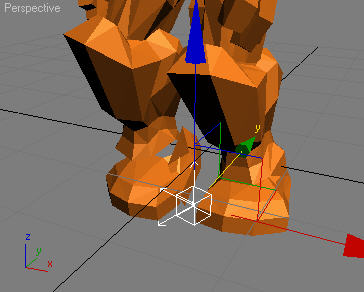 Anmerkung: Das Transformationsgizmo wird bei der Erstellung nicht automatisch ausgewählt, sondern in der obigen Abbildung nur der Deutlichkeit halber als ausgewählt dargestellt.
Anmerkung: Das Transformationsgizmo wird bei der Erstellung nicht automatisch ausgewählt, sondern in der obigen Abbildung nur der Deutlichkeit halber als ausgewählt dargestellt.  Wählen Sie das Transformationsgizmo aus und verschieben es.
Wählen Sie das Transformationsgizmo aus und verschieben es. 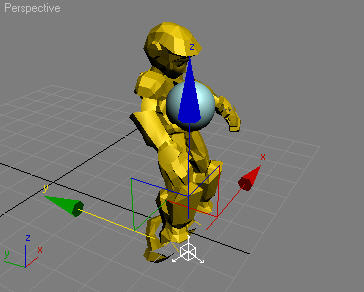
Das Rig und die gesamte Animation bewegen sich ebenfalls.
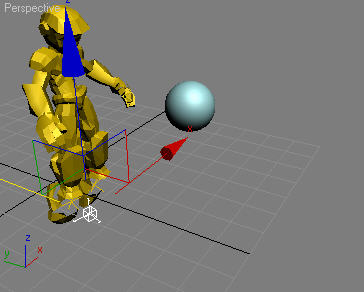
Sie finden die Animations-Keys für das Transformationsgizmo im Transformations-Zweig des Kurveneditors, beim CAT-Parent unter dem ausgewählten Layer. Sie können die Keys auch schnell mit der Funktion Bereichsansicht aufrufen.
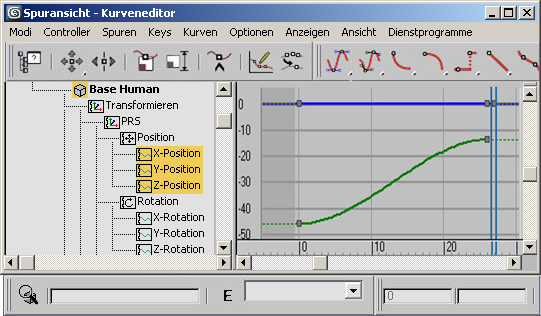
Benutzeroberfläche

Bereich Ghost-Optionen
- Ghost anzeigen
- Nach dem Erstellen eines Transformationsgizmos können Sie es zur Anzeige des Ghosts einer Animation auf einem bestimmten Layer verwenden. Dies ist besonders nützlich, wenn Sie zwischen zwei verschiedenen Layern überblenden möchten. Am Ghost können Sie erkennen, welche Animation auf einem Layer wiedergegeben wird, selbst wenn der entsprechende Layer deaktiviert ist, oder ob die Figur eine ganz andere Animation eines separaten Layers verwendet.

Bereich "Animationsschleife"
- Startzeit
- Das Frame, bei dem die Animationsschleife beginnt.
- Endzeit
- Das Frame, bei dem die Animationsschleife endet.
- Verschiebung entfernen
- Wenn diese Option aktiviert ist, wird die Verschiebung der Figur insgesamt deaktiviert.
Diese Funktion entfernt die Bewegung des Rigs insgesamt. Das Transformationsgizmo ermittelt die Bewegung des Beckens zwischen der angegebenen Startzeit und der Endzeit und berechnet daraus die Bewegung des Rigs insgesamt in diesem Zeitraum.
Anschließend wird diese Verschiebung im Verlauf der Animation entfernt. Diese Funktion entspricht dem Fixmodus in Character Studio Biped.
Diese Funktion kann als Auf-der-Stelle-Gehen für die Handanimation verstanden werden. Es erfolgt eine lineare Verschiebung der Animation zwischen dem festgelegten Start- und Endzeitpunkt. Die Bewegung im Raum wird entfernt, sodass die Figur an Ort und Stelle animiert bleibt. Dieses Werkzeug ist vor allem zur Entwicklung von Gehzyklen für Computerspiele gedacht.
Wenn Sie zum Beispiel einen Gehzyklus erstellen und für die Game-Engine ohne Bewegung relativ zum Weltursprung exportieren wollen, können Sie diese Funktion einsetzen, um die Vorwärtsbewegung der Figur zu eliminieren. Das Resultat ist die reine Gehbewegung. Sie können diese Funktion jeweils zuschalten, wenn Sie Animationsdaten exportieren wollen.